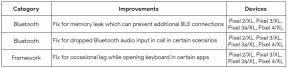Congelación de pantalla Galaxy A8 y Galaxy A8 plus
Consejos Y Trucos De Android / / August 05, 2021
Los problemas de rendimiento, como la congelación, siempre pueden atribuirse a problemas de firmware, pero también hubo casos en los que las aplicaciones de terceros hicieron que el dispositivo funcionara lento y finalmente se congelara durante unos minutos. En el caso del Samsung Galaxy A8 y A8 Plus, uno de los smartphones más potentes del mercado actual, puedes estar seguro de que el hardware es no es el problema teniendo en cuenta el hecho de que las especificaciones del teléfono están fuera de serie, pero eso no significa que un problema de hardware no pueda hacer que el teléfono congelar.
Este artículo tiene como objetivo encontrar soluciones al problema que involucra la congelación de la pantalla del Samsung Galaxy A8 y Galaxy A8 Plus.
Tabla de contenido
-
1 Guía de solución de problemas para congelación de pantalla de Samsung Galaxy A8 y Galaxy A8 Plus
- 1.1 Intente iniciar su dispositivo en modo seguro
- 1.2 Cómo arrancar en modo seguro
- 1.3 Borrar caché y datos de aplicaciones
- 1.4 Reinicie el dispositivo en modo de recuperación y limpie la partición de caché
- 1.5 Copia de seguridad de archivos y datos y luego reinicia tu dispositivo
- 1.6 Restablecer su dispositivo
Guía de solución de problemas para congelación de pantalla de Samsung Galaxy A8 y Galaxy A8 Plus
Intente iniciar su dispositivo en modo seguro
Las aplicaciones de terceros pueden hacer que un dispositivo se congele durante algunos minutos, lo que puede ser bastante frustrante, por lo que iniciar su dispositivo en El modo seguro que deshabilita temporalmente todas las aplicaciones de terceros en su dispositivo es una forma de hacerlo mientras soluciona problemas dispositivo. Esta opción confirmaría si realmente una aplicación de terceros es responsable de la incesante congelación de su dispositivo.
Cómo arrancar en modo seguro
- Apaga tu dispositivo
- Cuando aparezca el logotipo de Samsung en la pantalla, suelte la tecla de encendido
- Inmediatamente después de soltar la tecla de encendido, presione y mantenga presionada la tecla para bajar el volumen hasta que el dispositivo se reinicie
- El modo seguro se mostrará en la esquina izquierda de la pantalla.
 - Suelta la tecla de volumen cuando veas el modo seguro
- Suelta la tecla de volumen cuando veas el modo seguro- Desinstalar posibles aplicaciones que tengan problemas
Borrar caché y datos de aplicaciones
Borrar la memoria caché del dispositivo y los datos irrelevantes puede ayudar a resolver este problema
- Desde la pantalla de inicio, deslice para abrir la bandeja de aplicaciones
- Toque configuración seguido de Aplicaciones

- Toque la aplicación deseada en la lista predeterminada o toque los iconos de 3 puntos para mostrar las aplicaciones preinstaladas del sistema

- Toque la opción de almacenamiento y luego la opción borrar caché

- Toque borrar datos y luego toque Aceptar.
LECTURA RECOMENDADA: Cómo borrar la partición de caché en Samsung Galaxy S8 Active (T-Mobile / Sprint / AT & T)
Reinicie el dispositivo en modo de recuperación y limpie la partición de caché
Esto se puede hacer mientras el dispositivo está en modo seguro, ya que es una indicación de que el problema está en el firmware.
- Apaga el dispositivo
- Mantenga presionada la tecla para subir el volumen y la tecla Bixby, luego presione y mantenga presionada la tecla de encendido
- Cuando se muestre el logotipo de Android, suelte todas las teclas (la instalación de las actualizaciones del sistema se mostrará durante aproximadamente 30 a 60 segundos antes de mostrar las opciones del menú de recuperación del sistema Android
- Presione la tecla para bajar el volumen para navegar a la opción de borrar partición de caché
- Presione la tecla de encendido para seleccionar
- Cuando la partición de borrado de caché está completa, reiniciar el sistema ahora está resaltado

- Presione la tecla de encendido para reiniciar el dispositivo
Copia de seguridad de archivos y datos y luego reinicia tu dispositivo
Después de que el dispositivo se haya borrado y la congelación de la pantalla del Galaxy A8 plus persista, debe hacer una copia de seguridad de sus datos, ya que tendría que restablecer su dispositivo a su configuración predeterminada de fábrica. Antes de que esto se pueda llevar a cabo, asegúrese de deshabilitar la protección de restablecimiento de fábrica para que no se bloquee su dispositivo.
- Desde la pantalla de inicio, deslice para abrir la bandeja de aplicaciones
- Toque configuración y navegue a la nube y las cuentas
- Toque cuentas seguidas por Google
- Toque su identificación de Google, opciones y luego elimine la cuenta (asegúrese de que se eliminen todas las cuentas)
Restablecer su dispositivo
- Apaga tu dispositivo
- Mantenga presionada la tecla para subir el volumen y la tecla Bixby, luego presione y mantenga presionada la tecla de encendido
- Cuando aparezca el logotipo de Android, suelte todas las teclas
- Presione la tecla para bajar el volumen para navegar a la opción de borrar datos / restablecimiento de fábrica
- Presione la tecla de encendido para seleccionar e iniciar el reinicio maestro
- Cuando se completa el reinicio maestro y se resalta el reinicio del sistema ahora
- Presione la tecla de encendido para reiniciar el dispositivo
A estas alturas, debería poder solucionar el problema de congelación de la pantalla en Galaxy A8 y A8 Plus según las razones mencionadas anteriormente. No dude en hacer preguntas en el cuadro de comentarios a continuación.
Ikechukwu Onu es un escritor, desarrollador front-end y adicto a la tecnología digital con un profundo interés en todo lo relacionado con la tecnología, especialmente Android. Cuando no revisa gadgets o aplicaciones, le gusta contribuir en grupos y foros, jugar con sitios web y salir con amigos.

![Cómo instalar Stock ROM en Q-Smart MB5015 [Archivo de firmware / Unbrick]](/f/45c87766ceaec6047599608ed418ba8f.jpg?width=288&height=384)